
智能摘要 AI
本文介绍了如何将Word文档中的数据导入Excel表格,并提供了两种方法:复制粘贴和文本导入。复制粘贴法简单直接,只需选中Word数据后复制粘贴到Excel中;文本导入法则需通过“数据”选项卡选择“来自文本”,利用“文本导入向导”设置分隔符及数据格式。此外,还介绍了快速导入Excel表格数据的方法,包括拖放和使用快捷键(Alt+D+E)。这些方法帮助用户高效地处理数据,充分发挥Excel的强大功能。
Excel是一款非常受欢迎的数据处理软件,大量使用实践表明,Excel对于各种类型的数据处理都具备极高的支持能力。在Excel中导入数据也是非常常见的操作,本文将针对word怎么导入excel表格数据以及如何快速导入表格数据这两个问题进行详细介绍。
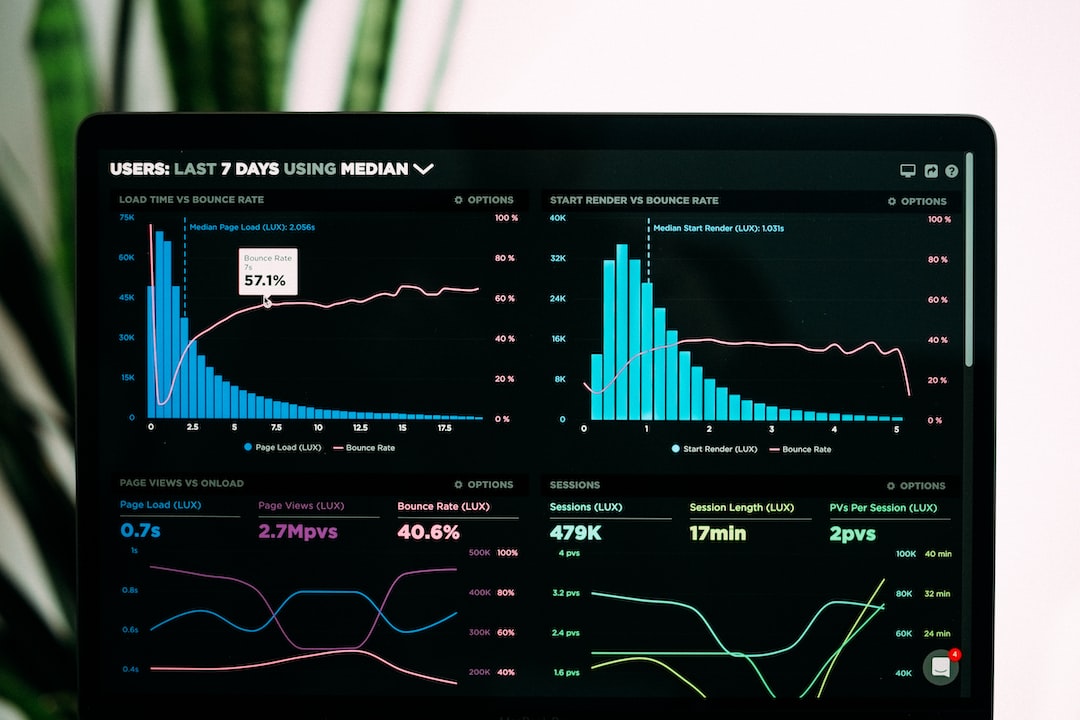
如何将Word文档数据导入Excel表格?
方法一:复制粘贴
首先,在Word文档中选择要导入到Excel表格的数据,然后使用Ctrl+C快捷键或通过鼠标右键复制选中的内容。接着打开Excel表格,在需要导入数据的单元格位置使用Ctrl+V快捷键或右键“粘贴”选项将已复制的数据粘贴到表格中即可完成Word文档数据导入Excel表格。
方法二:文本导入功能
通过”文本导入”功能就可以完成word导入excel的操作,具体步骤如下:
- 在Excel中打开一个新的工作簿。
- 点击“数据”选项卡,然后选择“来自文本”选项。
- 浏览并选择你需要导入的Word文档。
- Excel会自动弹出 “文本导入向导” 对话框(如果没有弹出,也可以手动打开),根据文本导入向导的提示完成相关设置,然后单击”下一步”。
- 在第二个页面上, 根据需要指定分隔符,包括选项卡、分号、逗号、空格等,以及其他文本和数字格式的属性,然后单击“下一步”。
- 在第三个页面上,定义每个列的数据格式和数据,然后单击“完成”。
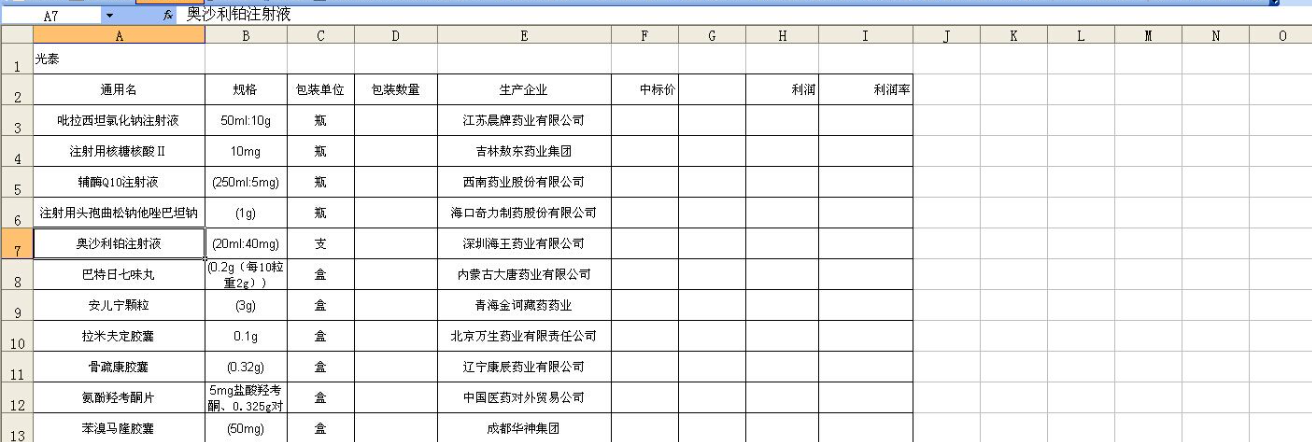
如何快速导入Excel表格数据?
方法一:拖放
将表格文件与Excel打开的工作簿一起显示并排列在屏幕上。鼠标拖动表格文件图标到工作簿中的相应位置,释放鼠标即可完成表格数据的快速导入。
方法二:使用快捷键
切换到Excel需要导入数据的位置,按下Alt+D键,然后按E键打开导入窗口。接下来选择要导入的表格文件,按下回车键即可快速完成表格数据的导入。
最后需要注意的是Excel对于不同类型的数据处理方式是不同的,需要根据具体情况进行调整,才能发挥其最大的作用。





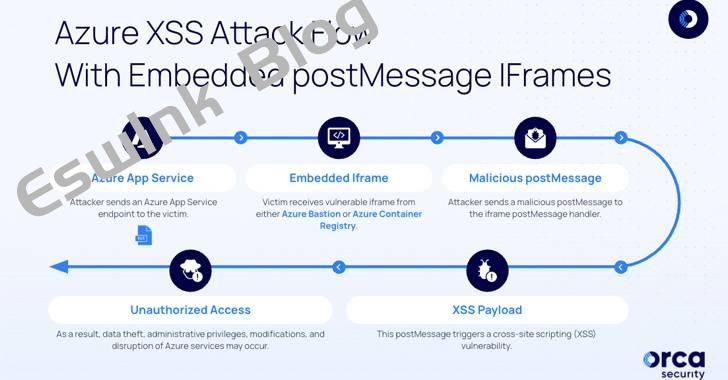

评论 (0)